Google Drive là một dịch vụ lưu trữ đám mây rất phổ biến. Công cụ lưu trữ này cho phép bạn dễ dàng tải lên và chia sẻ các tệp tin. Sử dụng Google Drive giúp bạn tiết kiệm không gian lưu trữ trên thiết bị và bảo vệ dữ liệu an toàn. Vậy cách tải video lên Drive như thế nào? Hãy cùng xem hướng dẫn chi tiết cách thực hiện tải trên cả điện thoại và máy tính. Thông qua hướng dẫn này, bạn sẽ quản lý và truy cập dữ liệu một cách thuận tiện và hiệu quả hơn.
Google Drive là công cụ gì?
Thông thường, để lưu trữ các file nặng như video, mọi người hay chọn Google Drive. Vậy Google Drive là công cụ ra sao? Đây là dịch vụ lưu trữ đám mây do Google cung cấp. Dịch vụ Drive cho phép người dùng lưu trữ và truy cập các tệp tin trực tuyến. Ra mắt vào năm 2012, Google Drive nhanh chóng trở thành một trong những dịch vụ lưu trữ đám mây phổ biến nhất. Người dùng Google Drive được hưởng 15GB dung lượng lưu trữ miễn phí. Bạn cũng có thể mua thêm dung lượng để lưu trữ rộng hơn.
Một trong những ưu điểm lớn nhất của là khả năng đồng bộ hóa giữa các thiết bị. Bạn có thể truy cập các tệp tin từ bất kỳ thiết bị nào có kết nối Internet. Nó giúp bạn dễ dàng làm việc và chia sẻ tài liệu với người khác. Dịch vụ này cũng tích hợp sâu với các ứng dụng khác của Google. Sự tích hợp này cho phép bạn tạo, chỉnh sửa và cộng tác trên các tài liệu trực tuyến dễ dàng. Bạn cũng có thể chia sẻ, đồng thời thiết lập quyền truy cập và theo dõi các thay đổi trong thời gian thực.
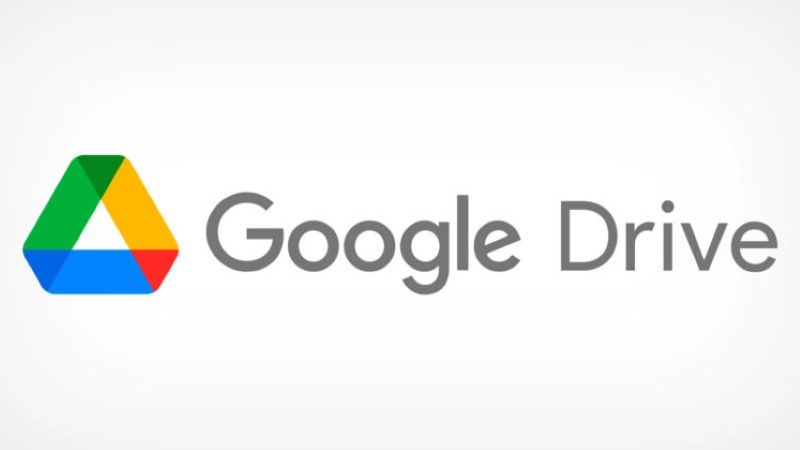
Để thực hiện cách tải video lên Drive, bạn chỉ cần có tài khoản Google. Sau khi đăng nhập, bạn có thể tải lên các tệp tin từ máy tính hoặc thiết bị di động. Trên máy tính, bạn có thể kéo và thả các tệp tin vào thư mục Drive. Bạn cũng có thể sử dụng tính năng tải lên từ giao diện web. Trên điện thoại, bạn có thể sử dụng Drive để tải lên các tệp tin.
Vì sao nên tải và lưu tập tin trên Google Drive?
Google Drive là một trong những dịch vụ lưu trữ đám mây phổ biến nhất hiện nay. Dịch vụ này mang lại nhiều lợi ích vượt trội cho người dùng. Việc tải và lưu trữ tập tin trên Google Drive giúp bạn dễ dàng truy cập dữ liệu mọi lúc, mọi nơi. Nó cũng đảm bảo an toàn và bảo mật cho thông tin cá nhân. Hãy cùng khám phá những lý do cụ thể vì sao nên sử dụng Google Drive để lưu trữ tập tin của bạn!
Dung lượng lưu trữ miễn phí và linh hoạt
Google Drive là một trong những nền tảng lưu trữ đám mây hàng đầu hiện nay. Dịch vụ này mang lại nhiều lợi ích vượt trội cho người dùng. Việc biết cách tải video lên Drive sẽ giúp bạn tận dụng tối đa những lợi ích này.
Một trong những lý do chính để tải video lên Google Drive là dung lượng lưu trữ miễn phí và linh hoạt. Cụ thể, mỗi tài khoản Google được cung cấp 15GB dung lượng lưu trữ miễn phí, một con số khá lớn. Bạn có thể lưu trữ nhiều loại tập tin khác nhau như tài liệu, hình ảnh, video và các dữ liệu cá nhân khác. Với 15GB, bạn có thể lưu trữ hàng ngàn bức ảnh, hàng trăm tài liệu và nhiều video ngắn. Điều này hữu ích cho những ai thường xuyên làm việc với các tập tin lớn hoặc cần lưu trữ nhiều dữ liệu.
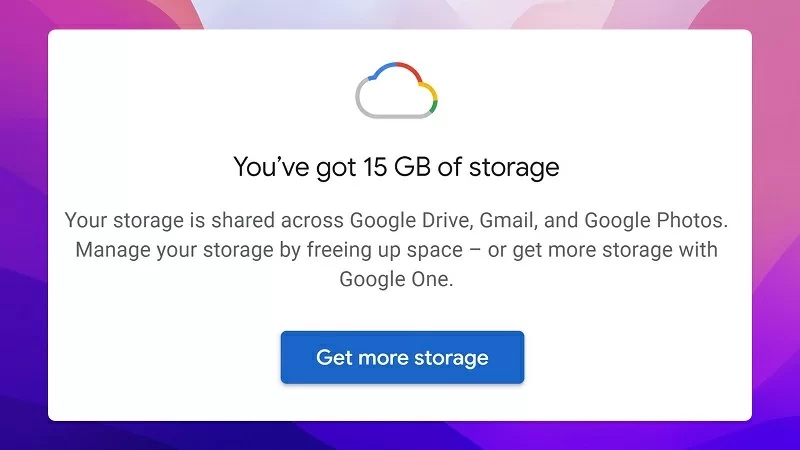
Ngoài dung lượng miễn phí, Google Drive còn cung cấp các gói nâng cấp trả phí với dung lượng lớn hơn. Nếu bạn cần nhiều không gian lưu trữ hơn, bạn có thể nâng cấp lên các gói Google One. Các gói này có dung lượng từ 100GB, 200GB cho đến 2TB hoặc thậm chí nhiều hơn. Các gói này không chỉ cung cấp thêm dung lượng mà còn đi kèm với nhiều lợi ích khác.
Việc tải video lên Google Drive rất đơn giản và tiện lợi. Bạn chỉ cần vài thao tác cơ bản là có thể tải lên và quản lý các video của mình. Google Drive tương thích với nhiều định dạng video khác nhau. Vì vậy, bạn không cần phải lo lắng về việc chuyển đổi định dạng trước khi tải lên.
Giảm tải gánh nặng lưu trữ trên thiết bị
Google Drive là giải pháp tuyệt vời để tiết kiệm dung lượng lưu trữ trên thiết bị. Thay vì lưu trực tiếp tập tin vào bộ nhớ điện thoại hay máy tính, bạn có thể tải chúng lên Google Drive. Việc lưu trữ trên Google Drive giúp bạn giải phóng không gian bộ nhớ. Điều này rất hữu ích nếu thiết bị của bạn có dung lượng hạn chế hoặc khi cần lưu nhiều tài liệu quan trọng. Bạn không cần phải xóa các tập tin cũ thường xuyên để tạo thêm không gian. Để tối ưu hóa hiệu quả, bạn có thể sử dụng tính năng cách tải video lên Drive, chỉ với vài thao tác đơn giản.
Google Drive cho phép truy cập dữ liệu mọi lúc, mọi nơi. Chỉ cần có kết nối Internet, bạn có thể mở, xem hoặc chỉnh sửa các tập tin đã lưu trên Drive. Điều này giúp bạn không phải mang theo USB hay ổ cứng di động cồng kềnh. Ứng dụng Google Drive trên điện thoại cũng hỗ trợ bạn quản lý tập tin nhanh chóng và tiện lợi. Đây là dịch vụ lưu trữ đám mây tiện lợi và hỗ trợ tiết kiệm dung lượng lưu trữ rất nhiều.

Để tải video lên Google Drive, bạn chỉ cần thực hiện vài bước đơn giản. Sau khi tải xong, video sẽ được lưu trữ và truy cập bất kỳ lúc nào. Google Drive còn hỗ trợ đồng bộ hóa tự động giữa các thiết bị. Một video được tải lên từ điện thoại sẽ xuất hiện trên máy tính hoặc thiết bị khác nếu bạn sử dụng cùng tài khoản. Tính năng này không chỉ tiết kiệm không gian mà còn giúp quản lý dữ liệu dễ dàng hơn.
Chia sẻ dễ dàng
Google Drive là một công cụ lưu trữ đám mây tuyệt vời với khả năng chia sẻ dễ dàng và hiệu quả. Đó cũng là một trong những tính năng nổi bật của Google Drive. Việc chia sẻ cũng nhanh chóng và tiện lợi, đặc biệt hữu ích trong công việc nhóm hoặc khi bạn cần gửi tài liệu dung lượng lớn.
Khi thực hiện cách tải video lên Drive, bạn có thể chia sẻ tập tin hoặc thư mục bằng cách gửi liên kết trực tiếp. Người nhận chỉ cần nhấp vào liên kết để truy cập vào nội dung mà bạn đã chia sẻ. Bạn cũng có thể cấp quyền truy cập cho người khác với các mức độ quyền hạn khác nhau. Sự linh hoạt này giúp bạn kiểm soát được ai có thể làm gì với tập tin của mình.
Chức năng chia sẻ của Drive cũng rất linh hoạt và dễ sử dụng. Bạn có thể chia sẻ tập tin từ bất kỳ thiết bị nào có kết nối Internet. Đó có thể là máy tính, điện thoại di động và máy tính bảng. Hơn nữa, Google Drive còn tích hợp tốt với các ứng dụng khác của Google như Google Docs, Sheets và Slides. Cả tập thể có thể làm việc cùng nhau trên cùng một tài liệu trong thời gian thực thay vì tách nhiều file.
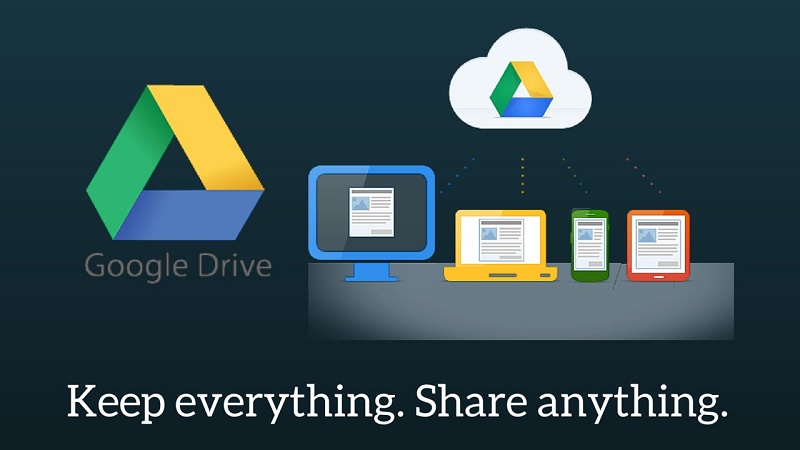
Việc chia sẻ tập tin trên Google Drive cũng giúp tiết kiệm thời gian và công sức. Thay vì phải gửi email với các tập tin đính kèm lớn, bạn chỉ cần gửi một liên kết. Ngoài ra, bạn có thể thiết lập thông báo để nhận biết khi có ai đó truy cập hoặc chỉnh sửa tập tin.
Bảo mật và sao lưu dữ liệu
Google Drive là một dịch vụ lưu trữ đám mây bảo mật và hiệu quả. Dịch vụ này sử dụng các công nghệ mã hóa tiên tiến để bảo vệ dữ liệu của bạn. Mọi tập tin tải lên đều được mã hóa bằng chuẩn AES 256-bit. Công nghệ này giúp ngăn chặn truy cập trái phép vào dữ liệu của bạn.
Để tận dụng tối đa Google Drive, bạn nên biết cách tải video lên Drive. Google Drive còn sử dụng giao thức HTTPS để bảo vệ dữ liệu khi truyền tải. Nhờ vậy, thông tin của bạn luôn an toàn ngay cả khi có nguy cơ bị đánh cắp. Tính năng bảo mật này hoạt động tự động, mang lại sự an tâm cho người dùng.
Ngoài bảo mật, Google Drive còn có tính năng sao lưu tự động. Tất cả dữ liệu sẽ được đồng bộ hóa và lưu trữ trên đám mây. Khi bạn chỉnh sửa hoặc thêm tập tin mới, hệ thống sẽ cập nhật ngay lập tức. Điều này giúp bạn không cần sao lưu thủ công, tiết kiệm thời gian và tránh mất dữ liệu. Nếu thiết bị của bạn bị hỏng hoặc mất, dữ liệu trên Google Drive vẫn an toàn. Bạn chỉ cần đăng nhập vào tài khoản để truy cập lại các tập tin. Tính năng này rất hữu ích khi lưu trữ các tập tin quan trọng như ảnh, video hoặc tài liệu công việc.
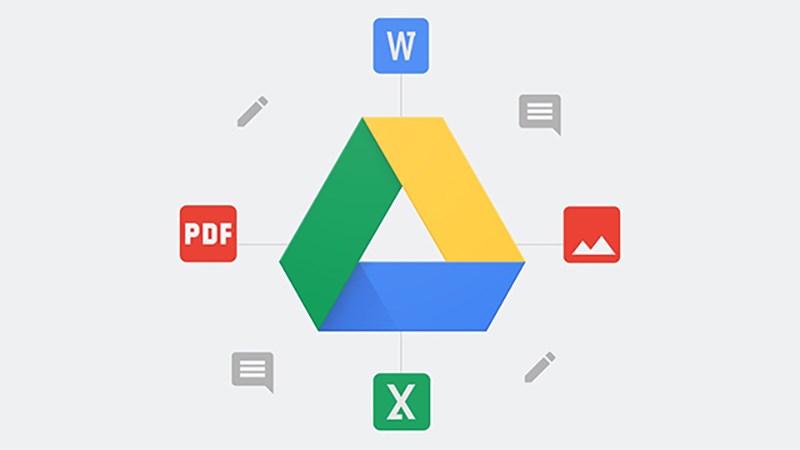
Google Drive cũng cung cấp tính năng kiểm soát quyền riêng tư linh hoạt. Bạn có thể chọn ai được phép xem hoặc chỉnh sửa tập tin. Điều này giúp dữ liệu của bạn được bảo vệ tốt hơn khi chia sẻ.
Cách tải video lên Drive trên điện thoại lẫn máy tính
Tải video lên Google Drive có thể thực hiện dễ dàng trên cả điện thoại và máy tính. Dưới đây là hướng dẫn chi tiết từng bước để bạn có thể tải video lên Google Drive từ cả hai thiết bị này. Điều này sẽ giúp bạn quản lý và chia sẻ video một cách thuận tiện và hiệu quả.
Cách tải video lên Drive trên máy tính
Sử dụng máy tính để tải tập tin lên Google Drive là một phương pháp tiện lợi. Máy tính có khả năng lưu trữ các tập tin lớn và kết nối Internet có dây, giúp việc tải lên nhanh chóng và ổn định hơn. Dưới đây là các bước chi tiết để tải lên Google Drive.
Bước 1: Đi đến trang drive.google.com rồi đăng nhập vào tài khoản Google để sử dụng Google Drive.
Bước 2: Chọn nút ‘New’ nằm góc trên ở bên trái màn hình. Từ menu hiện ra, chọn “Upload”. Tìm và chọn video bạn muốn tải từ các thư mục trên máy tính. Nhấn vào ‘Open’ và chọn video muốn upload. Bạn sẽ thấy thanh tiến trình ở góc dưới bên phải màn hình. Thời gian tải lên sẽ phụ thuộc vào kích thước video và tốc độ internet của bạn.
Bước 3: Sau khi video được tải lên thành công, nó sẽ xuất hiện trong thư mục “My Drive”. Click chuột phải vào video và chọn “Share”.
Bước 4: Để tạo thư mục lưu video, bạn nhấp vào nút “New” và chọn “Folder”. Đặt tên cho thư mục và nhấn “Create”. Sau đó, kéo và thả video vào thư mục vừa tạo để quản lý dễ dàng hơn.
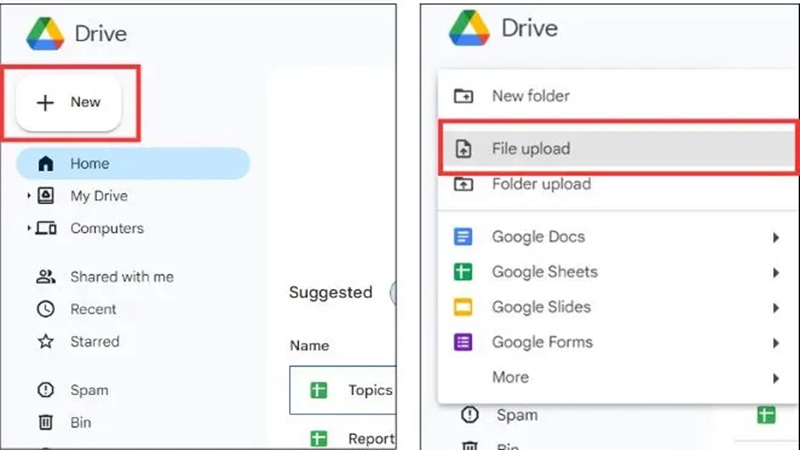
Hy vọng rằng hướng dẫn này giúp bạn tải file lên Google Drive dễ dàng và nhanh chóng. Bạn cũng sẽ thấy việc chia sẻ các tập tin với người khác trở nên đơn giản hơn bao giờ hết.
Cách tải video lên Drive trên thiết bị di động
Bạn có thể sử dụng Drive trên điện thoại để tải lên, tải xuống cũng như chia sẻ tập tin. Dưới đây là một hướng dẫn chi tiết giúp bạn dễ dàng tải file lên Google Drive bằng điện thoại của mình:
Bước 1: Bước 1: Khởi chạy ứng dụng Google Drive trên điện thoại. Sau khi mở ứng dụng, đăng nhập vào tài khoản Google của bạn để truy cập vào Google Drive.
Bước 2: Để bắt đầu tải file lên, nhấn vào biểu tượng dấu cộng (+) ở góc dưới bên phải màn hình. Kế đến, chọn “Tải lên” từ menu hiện ra. Một cửa sổ sẽ mở ra, cho phép bạn duyệt qua các file trên điện thoại của mình. Nhấn vào file bạn muốn tải lên, ví dụ như tài liệu, hình ảnh, video,… Khi file bắt đầu tải lên, bạn chỉ cần chờ quá trình này hoàn tất. Thời gian tải lên sẽ phụ thuộc vào kích thước file và tốc độ kết nối internet. Bạn có thể theo dõi tiến trình tải lên trong ứng dụng.
Bước 3: Sau khi tải lên thành công, file sẽ xuất hiện trong thư mục “My Drive” của bạn. Để chia sẻ file, nhấn vào biểu tượng ba chấm bên cạnh file. Bạn chọn “Chia sẻ” và nhập địa chỉ email của người nhận hoặc sao chép liên kết chia sẻ. Cuối cùng, bạn có thể tùy chỉnh quyền truy cập của file bằng cách chọn “Quản lý quyền truy cập”.
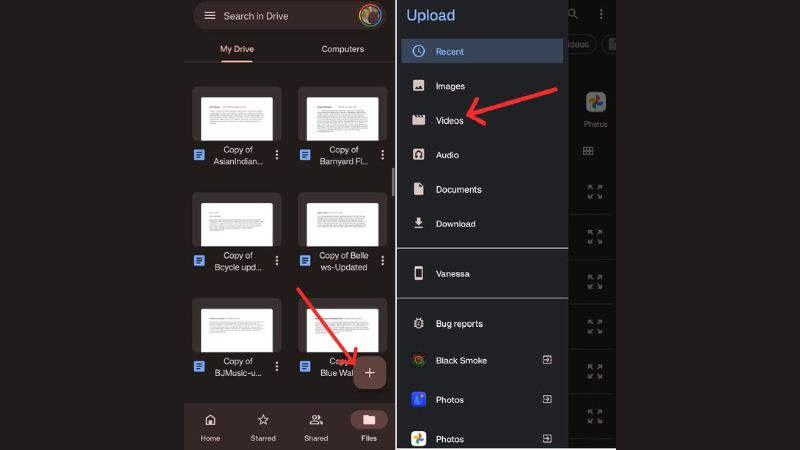
Kết luận
Biết cách tải video lên Drive trên điện thoại và máy tính là một kỹ năng quan trọng trong thời đại số hóa hiện nay. Bằng cách nắm vững các bước tải và up file, bạn có thể quản lý dữ liệu cá nhân và công việc hiệu quả hơn, giúp tiết kiệm thời gian và công sức. Bạn sẽ tận hưởng những tiện ích tuyệt vời mà dịch vụ này mang lại, từ việc lưu trữ an toàn đến chia sẻ nhanh chóng và làm việc nhóm hiệu quả. Hãy bắt đầu sử dụng Google Drive ngay hôm nay để trải nghiệm những tiện ích tuyệt vời mà dịch vụ này mang lại.
Xem thêm



![Bảng giá iPhone mới và loạt ưu đãi khủng: Cập nhật mới nhất [2025]](https://hoanghamobile.com/tin-tuc/wp-content/uploads/2025/12/iPhone-13-768x402.jpg)
